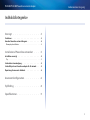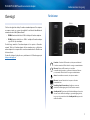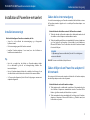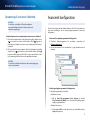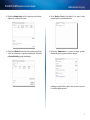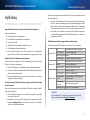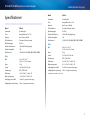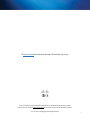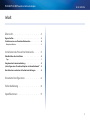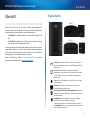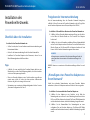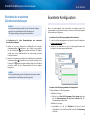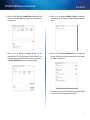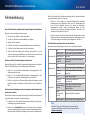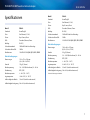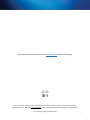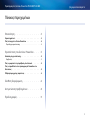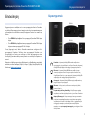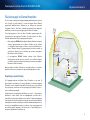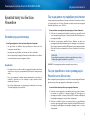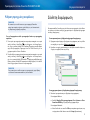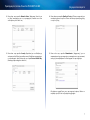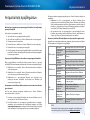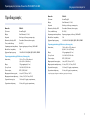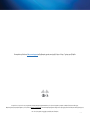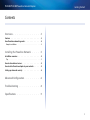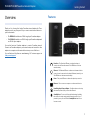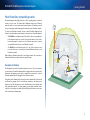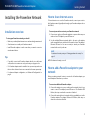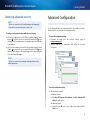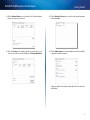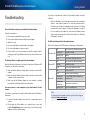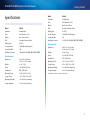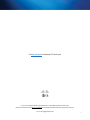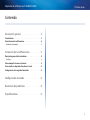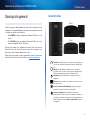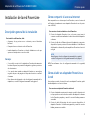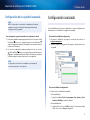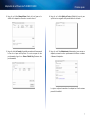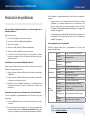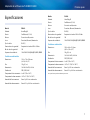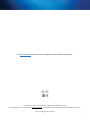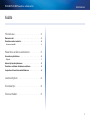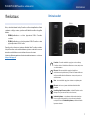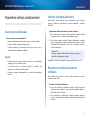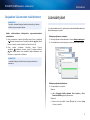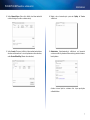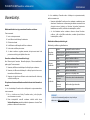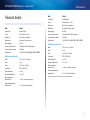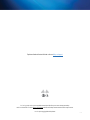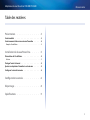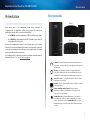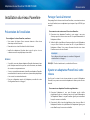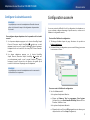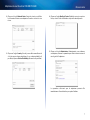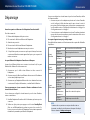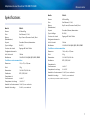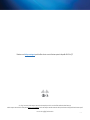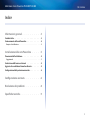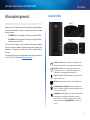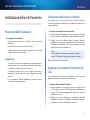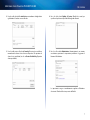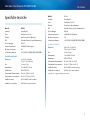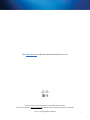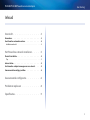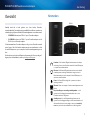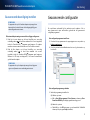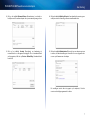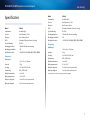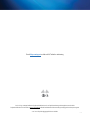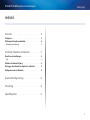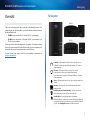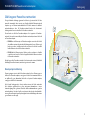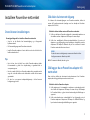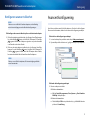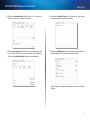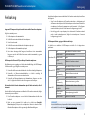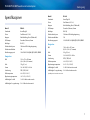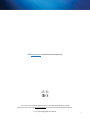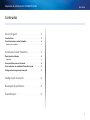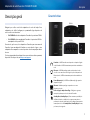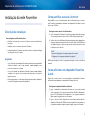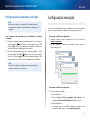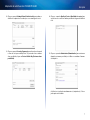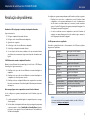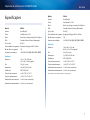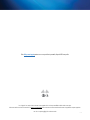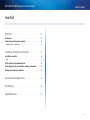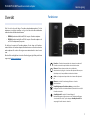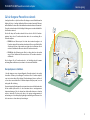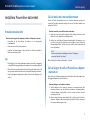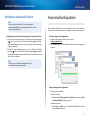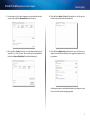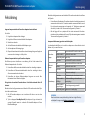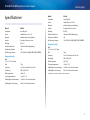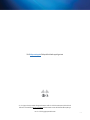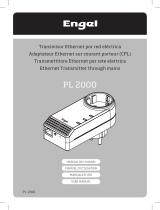Cisco Systems HPN200SK Manuale utente
- Categoria
- Adattatori di rete PowerLine
- Tipo
- Manuale utente
La pagina si sta caricando...
La pagina si sta caricando...
La pagina si sta caricando...
La pagina si sta caricando...
La pagina si sta caricando...
La pagina si sta caricando...
La pagina si sta caricando...
La pagina si sta caricando...
La pagina si sta caricando...
La pagina si sta caricando...
La pagina si sta caricando...
La pagina si sta caricando...
La pagina si sta caricando...
La pagina si sta caricando...
La pagina si sta caricando...
La pagina si sta caricando...
La pagina si sta caricando...
La pagina si sta caricando...
La pagina si sta caricando...
La pagina si sta caricando...
La pagina si sta caricando...
La pagina si sta caricando...
La pagina si sta caricando...
La pagina si sta caricando...
La pagina si sta caricando...
La pagina si sta caricando...
La pagina si sta caricando...
La pagina si sta caricando...
La pagina si sta caricando...
La pagina si sta caricando...
La pagina si sta caricando...
La pagina si sta caricando...
La pagina si sta caricando...
La pagina si sta caricando...
La pagina si sta caricando...
La pagina si sta caricando...
La pagina si sta caricando...
La pagina si sta caricando...
La pagina si sta caricando...
La pagina si sta caricando...
La pagina si sta caricando...
La pagina si sta caricando...
La pagina si sta caricando...
La pagina si sta caricando...
La pagina si sta caricando...
La pagina si sta caricando...
La pagina si sta caricando...
La pagina si sta caricando...
La pagina si sta caricando...
La pagina si sta caricando...
La pagina si sta caricando...
La pagina si sta caricando...
La pagina si sta caricando...
La pagina si sta caricando...
La pagina si sta caricando...
La pagina si sta caricando...
La pagina si sta caricando...
La pagina si sta caricando...
La pagina si sta caricando...
La pagina si sta caricando...
La pagina si sta caricando...
La pagina si sta caricando...
La pagina si sta caricando...
La pagina si sta caricando...
La pagina si sta caricando...
La pagina si sta caricando...
La pagina si sta caricando...
La pagina si sta caricando...
La pagina si sta caricando...
La pagina si sta caricando...

Guida
per l'utente
Linksys PLEK400/PLSK400 Adattatore di rete Powerline

2
Per iniziare
Adattatore di rete Powerline PLEK400/PLSK400
Informazioni generali . . . . . . . . . .3
Caratteristiche . . . . . . . . . . . . . . . . . . . 3
Funzionamento della rete Powerline . . . . . . . . . . 4
Esempio di installazione . . . . . . . . . . . . . . . . . . . . . 4
Installazione della rete Powerline . . . . .5
Panoramica dell'installazione . . . . . . . . . . . . . 5
Suggerimenti . . . . . . . . . . . . . . . . . . . . . . . . . . 5
Condivisione dell'accesso a Internet . . . . . . . . . . 5
Aggiunta di un adattatore Powerline alla rete. . . . . . . 5
Congurazione della protezione avanzata . . . . . . . . 6
Congurazione avanzata. . . . . . . . .6
Risoluzione dei problemi. . . . . . . . .8
Speciche tecniche . . . . . . . . . . .9
Indice

3
Per iniziare
Adattatore di rete Powerline PLEK400/PLSK400
Informazioni generali
Grazie per aver scelto il kit adattatore di rete Powerline Linksys. Questi adattatori
sono semplici da installare e consentono di collegare dispositivi di rete cablati
alla rete domestica.
• Il kit PLEK400 include due adattatori Powerline a porta singola PLE400.
• Il kit PLSK400 include un adattatore Powerline a porta singola PLE400 e
un adattatore a 4 porte PLS400.
Per creare una rete Powerline, è necessario disporre di almeno due adattatori
Powerline. Collegare un adattatore Powerline al router, quindi collegare l'altro
adattatore a un computer o a un dispositivo di rete in qualsiasi ambiente
domestico.
Per assistenza, rivolgersi al nostro pluripremiato servizio clienti, disponibile 24
ore su 24, 7 giorni su 7, all'indirizzo Linksys.com/support.
Caratteristiche
PLE400
PLS400
Powerline: il LED Powerline si accende quando l'adattatore viene
collegato alla rete Powerline. Se lampeggia indica un'attività di rete.
Ethernet: il LED Ethernet si accende quando un dispositivo di
rete cablato viene accesso e collegato alla porta Ethernet (rete)
dell'adattatore. Se lampeggia indica un'attività di rete.
Power (Alimentazione): il LED di alimentazione si accende quando
l'adattatore viene acceso.
Ethernet: vengono collegati a computer o altri dispositivi di rete.
HomePlug Simple Connect Button (Pulsante HomePlug Simple
Connect): consente di configurare la protezione avanzata (password
di rete) per la rete Powerline.
Standby/Reset (Standby/Ripristino): per ripristinare le impostazioni
predefinite (incluse le impostazioni di protezione avanzata e la
password di rete), con l'aiuto di un oggetto appuntito premere e
tenere premuto il pulsante Standby/Ripristino per almeno dieci
secondi.

4
Per iniziare
Adattatore di rete Powerline PLEK400/PLSK400
Funzionamento della rete Powerline
I circuiti elettrici attraversano case e uffici fornendo alimentazione alle prese
elettriche di ogni locale. Le classiche reti Ethernet cablate utilizzano cavi
Ethernet per connettere fra loro i dispositivi di rete cablati. La rete Powerline si
serve invece dei circuiti elettrici esistenti dell'abitazione.
Per creare una rete Powerline, è necessario disporre di almeno due adattatori
Powerline. Ogni dispositivo della rete Powerline deve essere collegato a un
adattatore Powerline.
• L'adattatore PLE400 è dotato di una porta Ethernet. Generalmente,
uno di questi dispositivi è utilizzato in una rete Powerline per collegare
il router wireless al circuito elettrico dell'abitazione. Inoltre, questo
adattatore può essere utilizzato in qualsiasi ambiente domestico per
collegare un dispositivo Ethernet cablato alla rete Powerline.
• L'adattatore PLS400 è dotato di quattro porte Ethernet. Questo
dispositivo è utilizzato in qualsiasi ambiente domestico per collegare
fino a quattro dispositivi Ethernet cablati alla rete Powerline.
Quando una rete Powerline è aggiunta a una rete esistente, i collegamenti tra
Internet, modem e router non subiscono variazioni.
Esempio di installazione
Questo diagramma mostra una rete Powerline di base in una casa. Il router al
primo piano è collegato a un adattatore Powerline, che a sua volta è collegato
a una presa elettrica. Al piano inferiore, la console di gioco e il computer sono
collegati a un adattatore Powerline a 4 porte, a sua volta collegato a una presa
elettrica.
Utilizzando i circuiti elettrici dell'abitazione, il router espande la rete locale
per includere la console di gioco e il computer desktop nel salotto. Accesso
a Internet, file e stampanti possono essere condivisi tra i computer e gli altri
dispositivi in rete. Per quanto riguarda i videogiochi online, è possibile giocare
al piano terra, nel soggiorno, utilizzando la connessione Internet ad alta velocità
del router e del modem situati al piano superiore.
Modem
Router
PC
Console di
gioco
PLE400
PLS400

5
Per iniziare
Adattatore di rete Powerline PLEK400/PLSK400
Installazione della rete Powerline
Panoramica dell'installazione
Per configurare la rete Powerline:
• Assicurarsi di possedere l'accesso a Internet e una rete domestica
funzionante.
• Condividere l'accesso a Internet con la rete Powerline.
• Installare gli adattatori Powerline in tutti gli ambienti in cui si desidera
collegare un dispositivo di rete cablato.
Suggerimenti
• Se possibile, connettere ciascun adattatore Powerline direttamente a
una presa a muro (e non a una prolunga, a una basetta di alimentazione
o a una presa dotata di protezione da sovracorrente).
• Se l'adattatore Powerline dovesse essere collegato a una basetta di
alimentazione, assicurarsi che non vi siano collegati altri dispositivi
elettronici.
• Per la configurazione avanzata dell'adattatore, consultare il capitolo
"Configurazione avanzata" a pagina 6.
Condivisione dell'accesso a Internet
Per condividere l'accesso a Internet tramite la rete Powerline, connettere il
router alla rete Powerline (generalmente con un adattatore Powerline a porta
singola come PLE400).
Per collegare il router wireless alla rete Powerline:
1.
Collegare l'adattatore Powerline a porta singola a una presa di corrente
vicino al router wireless. Il LED di alimentazione dell'adattatore si accende.
2.
Collegare il cavo di rete Ethernet, fornito in dotazione, alla porta
dell'adattatore e a una delle porte disponibili sul retro del router wireless.
Il LED Ethernet dell'adattatore si accende. A questo punto è possibile
estendere la rete Powerline a tutta la casa.
NOTA
Per la configurazione della protezione avanzata, consultare il
capitolo "Configurazione della protezione avanzata" a pagina 6.
NOTA: per la protezione avanzata, rimando
Aggiunta di un adattatore Powerline alla
rete
Dopo aver collegato il router esistente a un adattatore Powerline, è possibile
aggiungere altri adattatori in ogni ambiente dell'abitazione.
Per collegare ulteriori adattatori Powerline:
1.
Collegare l'adattatore a una presa di corrente vicino al dispositivo di
rete che si intende connettere. Il LED di alimentazione dell'adattatore si
accende. Il LED Powerline lampeggia, quindi rimane accesso una volta
stabilita la connessione.
2.
Collegare il cavo di rete del dispositivo a una delle porte disponibili
dell'adattatore Powerline. Il LED Ethernet dell'adattatore lampeggia,
quindi rimane accesso una volta stabilita la connessione.

6
Per iniziare
Adattatore di rete Powerline PLEK400/PLSK400
Configurazione della protezione avanzata
NOTA
La connessione a Internet dei dispositivi collegati agli adattatori
Powerline viene temporaneamente interrotta durante la
configurazione della protezione.
Per configurare la protezione avanzata per ogni adattatore di rete:
1.
Per il primo adattatore, premere e tenere premuto il pulsante HomePlug
Simple Connect per almeno un secondo, fino a che il LED Powerline
non inizia a lampeggiare lentamente. L'adattatore crea una nuova
chiave di rete da utilizzare con la rete Powerline.
2.
Per gli altri adattatori, premere e tenere premuto il pulsante HomePlug
Simple Connect per almeno un secondo, finché il LED Powerline
non inizia a lampeggiare lentamente. Il LED smette di lampeggiare
quando la nuova chiave di rete è stata condivisa con l'adattatore.
NOTA
La connessione a Internet dei dispositivi collegati agli adattatori
viene ristabilita entro cinque minuti.
Configurazione avanzata
In caso di problemi nella connessione degli adattatori, o per impostare opzioni
più avanzate, utilizzare l'utilità di configurazione avanzata.
Per installare l'utilità di configurazione:
1.
Scaricare l'utilità dalla pagina di supporto del prodotto, all'indirizzo
Linksys.com/support.
2.
Eseguire il file di configurazione scaricato, quindi seguire le istruzioni
visualizzate sullo schermo.
Per utilizzare l'utilità di configurazione:
1.
Dopo aver installato l'utilità:
Su sistemi Windows:
a.
Fare clic su Start, Tutti i programmi, Cisco Systems, quindi Cisco
Powerline AV Utility (Utilità Cisco Powerline AV). L'utilità viene
aperta.
Su sistemi Macintosh:
a.
Fare doppio clic sull'icona del CD sulla scrivania. Quindi fare doppio
clic sull'icona Setup (Installazione).

7
Per iniziare
Adattatore di rete Powerline PLEK400/PLSK400
2.
Fare clic sulla scheda dello stato di rete per visualizzare i dettagli relativi
agli adattatori Powerline connessi alla rete.
3.
Fare clic sulla sezione sulla scheda Security (Protezione) per modificare
manualmente la chiave di rete di ciascun dispositivo. Per ripristinare la
chiave di rete predefinita, fare clic su Restore Default Key (Ripristina
chiave predefinita).
4.
Fare clic sulla scheda Quality of Service (Qualità dei servizi) per
specificare le preferenze di priorità della larghezza di banda.
5.
Fare clic sulla scheda Administrator (Amministrazione) per riavviare
un adattatore, ripristinare le impostazioni predefinite o aggiornare il
firmware dell'adattatore.
Le impostazioni vengono immediatamente applicate all'adattatore
selezionato. Chiudere la finestra per uscire dall'utilità.

8
Per iniziare
Adattatore di rete Powerline PLEK400/PLSK400
Risoluzione dei problemi
Nessun LED si accende dopo l'installazione dell'adattatore Powerline.
Attenersi alle istruzioni riportate di seguito:
1.
Scollegare l'adattatore dalla presa di corrente.
2.
Scollegare il cavo di rete Ethernet dall'adattatore.
3.
Attendere cinque secondi.
4.
Ricollegare il cavo di rete Ethernet all'adattatore.
5.
Ricollegare l'adattatore alla presa di corrente.
6.
Se questa soluzione non dà esito positivo, verificare che la presa elettrica
funzioni correttamente. Collegare alla presa un dispositivo diverso e
provare ad accenderlo.
Il LED Ethernet sull'adattatore Powerline non si accende.
Quando la porta Ethernet rileva una connessione alla rete locale, il LED Ethernet
dovrebbe accendersi. Attenersi alle istruzioni riportate di seguito:
1.
Verificare che il cavo di rete Ethernet sia ben collegato all'adattatore.
2.
Verificare che il cavo di rete Ethernet sia ben collegato al computer o a un
altro dispositivo di rete.
3.
Verificare che l'adattatore Ethernet collegato al computer funzioni
correttamente. Per ulteriori informazioni, consultare la Guida in linea di
Windows.
È impossibile connettersi ad altri computer presenti sulla rete locale o a
Internet.
Se non è stata configurata la protezione avanzata per la rete Powerline, seguire
le istruzioni riportate di seguito:
1.
Individuare l'adattatore Powerline connesso al computer che si intende
connettere.
2.
Con l'aiuto di un oggetto appuntito, premere e tenere premuto per
almeno dieci secondi il pulsante Standby/Ripristino collocato sul lato
destro dell'adattatore. Vengono ripristinate le impostazioni predefinite
dell'adattatore.
Se è stata configurata la protezione avanzata per la rete Powerline, verificare
quanto segue:
• Verificare che tutti gli adattatori sulla rete Powerline siano stati configurati
con la stessa password di rete. La password di rete deve essere identica
per consentire la comunicazione tra i vari dispositivi. Consultare il capitolo
"Configurazione della protezione avanzata" a pagina 6 o "Configurazione
avanzata" a pagina 6.
• Se si sta aggiungendo un nuovo adattatore a una rete Powerline
preesistente con password di rete univoca, seguire le istruzioni riportate
nella sezione "Configurazione avanzata" a pagina 6.
I LED lampeggiano e non capisco il motivo.
Per eseguire una migliore diagnostica del problema, fare riferimento alla
seguente tabella di comportamento dei LED:
LED Powerline
Disattivato
Connessione alla rete Powerline non
stabilita
Lampeggiamento
rapido
Invio/Ricezione dati
Lampeggiamento
lento
Abbinamento
Luce fissa Connessione alla rete Powerline stabilita
LED Ethernet
Disattivato Connessione alla rete Ethernet non stabilita
Lampeggiamento Invio/Ricezione dati
Luce fissa Connessione alla rete Ethernet stabilita
LED di
alimentazione
Disattivato Dispositivo spento
Luce fissa Dispositivo accesso e pronto per l'uso
Lampeggiamento
veloce
temporaneo
Impostazioni predefinite, uscita del
dispositivo dalla modalità di standby
Lampeggiamento
veloce per un
tempo indefinito
Errore di abbinamento/errore di sistema
Lampeggiamento
lento
Dispositivo in modalità standby
WEB
Se il presente documento non fornisce risposte a tutte le
domande, visitare l'Assistenza Linksys disponibile al sito
Linksys.com/support.

9
Per iniziare
Adattatore di rete Powerline PLEK400/PLSK400
Specifiche tecniche
Modello PLE400
Standard HomePlug AV
Porte Fast Ethernet (10/100)
Pulsanti Easy Connect, Reset (Ripristino)
LED Powerline, Ethernet, Power (Alimentazione)
Tipo di cablaggio: RJ-45 (1)
Funzioni di protezione 128-Bit AES Link Encryption
Bit chiave di sicurezza 128
Schemi di modulazione 1024/256/64/16/8 QAM, QPSK, BPSK, ROBO
Speciche ambientali
Dimensioni 4,0 × 2,83 × 2,06 pollici
(101,9 × 71,9 × 52,4 mm)
Peso 4,1 once (116 g)
Alimentazione 100-240V AC, 50-60 Hz
Certicazione FCC, IC, CE, RoHS
Temperatura di funzionamento Da 0 a 40 °C (da 32 a 104 °F)
Temperatura di conservazione Da -20 a 70 °C (da -4 a 158 °F)
Umidità d'esercizio Dal 10% all'85%, senza condensa
Umidità di conservazione Dal 5% al 90%, senza condensa
Modello PLS400
Standard HomePlug AV
Porte Fast Ethernet (10/100)
Pulsanti Easy Connect, Reset (Ripristino)
LED Powerline, Ethernet, Power (Alimentazione)
Tipo di cablaggio RJ-45 (4)
Funzioni di protezione 128-Bit AES Link Encryption
Bit chiave di sicurezza 128
Schemi di modulazione 1024/256/64/16/8 QAM, QPSK, BPSK, ROBO
Speciche ambientali
Dimensioni 4,66 × 3,18 × 2,07 pollici
(118,4 × 80,9 × 52,7 mm)
Peso 5,6 once (160 g)
Alimentazione 100-240V AC, 50-60 Hz
Certicazione FCC, IC, CE, RoHS
Temperatura di funzionamento Da 0 a 40 °C (da 32 a 104 °F)
Temperatura di conservazione Da -20 a 70 °C (da -4 a 158 °F)
Umidità d'esercizio Dal 10% all'85%, senza condensa
Umidità di conservazione Dal 5% al 90%, senza condensa
Le speciche sono soggette a modiche senza preavviso.

3425-01337 111209MS
Cisco, il logo Cisco e Linksys sono marchi o marchi registrati di Cisco e/o dei relativi affiliati negli Stati Uniti e in altri paesi.
L'elenco dei marchi Cisco è disponibile al sito www.cisco.com/go/trademarks. Tutti gli altri marchi menzionati nel presente documento appartengono ai rispettivi proprietari.
© 2011 Cisco e/o le relative aziende affiliate. Tutti i diritti riservati.
Visitare linksys.com/support per usufruire di un'assistenza tecnica di primo livello 24 ore su 24
La pagina si sta caricando...
La pagina si sta caricando...
La pagina si sta caricando...
La pagina si sta caricando...
La pagina si sta caricando...
La pagina si sta caricando...
La pagina si sta caricando...
La pagina si sta caricando...
La pagina si sta caricando...
La pagina si sta caricando...
La pagina si sta caricando...
La pagina si sta caricando...
La pagina si sta caricando...
La pagina si sta caricando...
La pagina si sta caricando...
La pagina si sta caricando...
La pagina si sta caricando...
La pagina si sta caricando...
La pagina si sta caricando...
La pagina si sta caricando...
La pagina si sta caricando...
La pagina si sta caricando...
La pagina si sta caricando...
La pagina si sta caricando...
La pagina si sta caricando...
La pagina si sta caricando...
La pagina si sta caricando...
La pagina si sta caricando...
La pagina si sta caricando...
La pagina si sta caricando...
La pagina si sta caricando...
La pagina si sta caricando...
La pagina si sta caricando...
La pagina si sta caricando...
La pagina si sta caricando...
La pagina si sta caricando...
La pagina si sta caricando...
La pagina si sta caricando...
La pagina si sta caricando...
La pagina si sta caricando...
-
 1
1
-
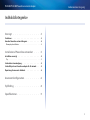 2
2
-
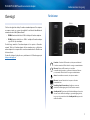 3
3
-
 4
4
-
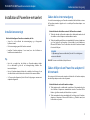 5
5
-
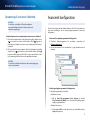 6
6
-
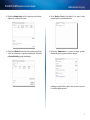 7
7
-
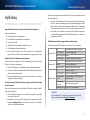 8
8
-
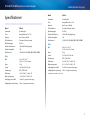 9
9
-
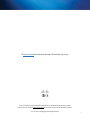 10
10
-
 11
11
-
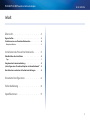 12
12
-
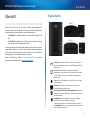 13
13
-
 14
14
-
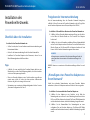 15
15
-
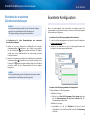 16
16
-
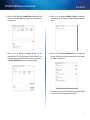 17
17
-
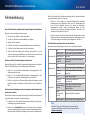 18
18
-
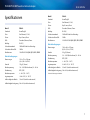 19
19
-
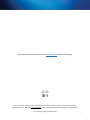 20
20
-
 21
21
-
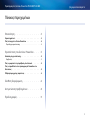 22
22
-
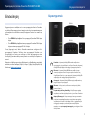 23
23
-
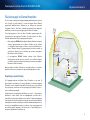 24
24
-
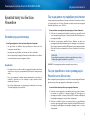 25
25
-
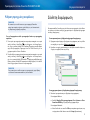 26
26
-
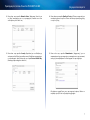 27
27
-
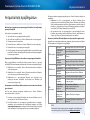 28
28
-
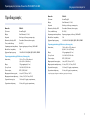 29
29
-
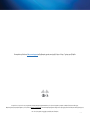 30
30
-
 31
31
-
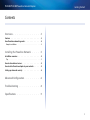 32
32
-
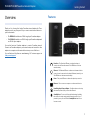 33
33
-
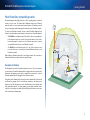 34
34
-
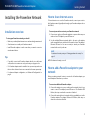 35
35
-
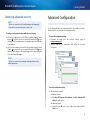 36
36
-
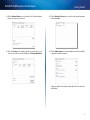 37
37
-
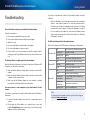 38
38
-
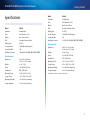 39
39
-
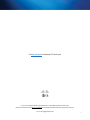 40
40
-
 41
41
-
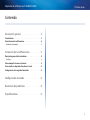 42
42
-
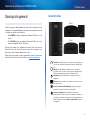 43
43
-
 44
44
-
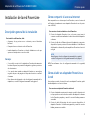 45
45
-
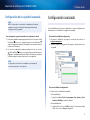 46
46
-
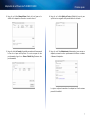 47
47
-
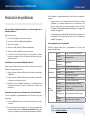 48
48
-
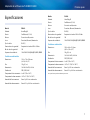 49
49
-
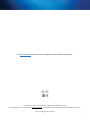 50
50
-
 51
51
-
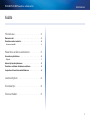 52
52
-
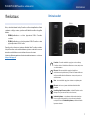 53
53
-
 54
54
-
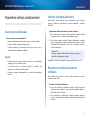 55
55
-
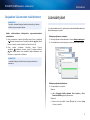 56
56
-
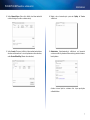 57
57
-
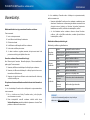 58
58
-
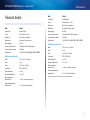 59
59
-
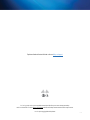 60
60
-
 61
61
-
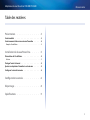 62
62
-
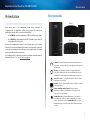 63
63
-
 64
64
-
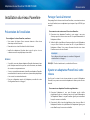 65
65
-
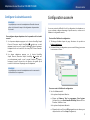 66
66
-
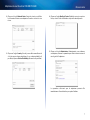 67
67
-
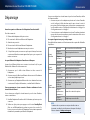 68
68
-
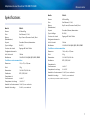 69
69
-
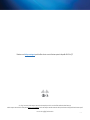 70
70
-
 71
71
-
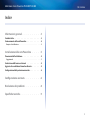 72
72
-
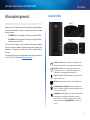 73
73
-
 74
74
-
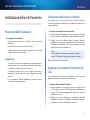 75
75
-
 76
76
-
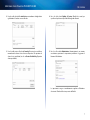 77
77
-
 78
78
-
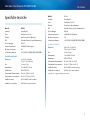 79
79
-
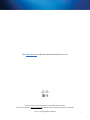 80
80
-
 81
81
-
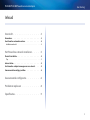 82
82
-
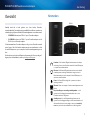 83
83
-
 84
84
-
 85
85
-
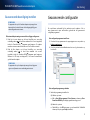 86
86
-
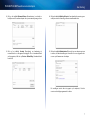 87
87
-
 88
88
-
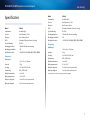 89
89
-
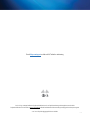 90
90
-
 91
91
-
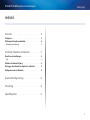 92
92
-
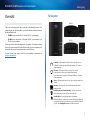 93
93
-
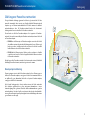 94
94
-
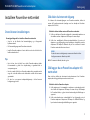 95
95
-
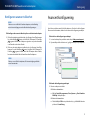 96
96
-
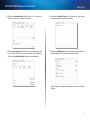 97
97
-
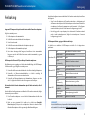 98
98
-
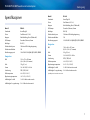 99
99
-
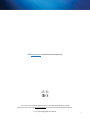 100
100
-
 101
101
-
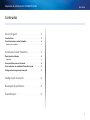 102
102
-
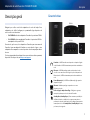 103
103
-
 104
104
-
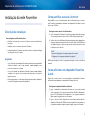 105
105
-
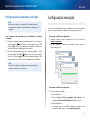 106
106
-
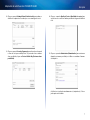 107
107
-
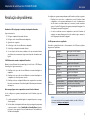 108
108
-
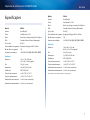 109
109
-
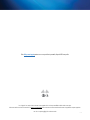 110
110
-
 111
111
-
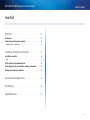 112
112
-
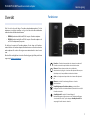 113
113
-
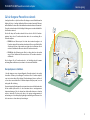 114
114
-
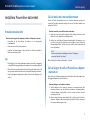 115
115
-
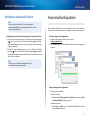 116
116
-
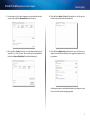 117
117
-
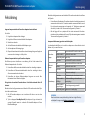 118
118
-
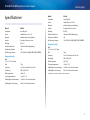 119
119
-
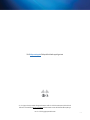 120
120
Cisco Systems HPN200SK Manuale utente
- Categoria
- Adattatori di rete PowerLine
- Tipo
- Manuale utente
in altre lingue
- English: Cisco Systems HPN200SK User manual
- français: Cisco Systems HPN200SK Manuel utilisateur
- español: Cisco Systems HPN200SK Manual de usuario
- Deutsch: Cisco Systems HPN200SK Benutzerhandbuch
- Nederlands: Cisco Systems HPN200SK Handleiding
- português: Cisco Systems HPN200SK Manual do usuário
- dansk: Cisco Systems HPN200SK Brugermanual
- svenska: Cisco Systems HPN200SK Användarmanual
- suomi: Cisco Systems HPN200SK Ohjekirja
Altri documenti
-
Cisco PLWK400 Manuale utente
-
TP-LINK TL-PA8015P KIT CPL 1300 Mbps Manuale utente
-
Konig Electronic CMP-HOMEPL1001 Manuale utente
-
Konig Electronic CMP-HOMEPL1001 Manuale utente
-
Eminent EM8021 Manuale utente
-
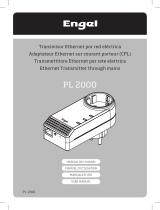 Engel Kit Powerline Internet 200Mbps Manuale utente
Engel Kit Powerline Internet 200Mbps Manuale utente
-
Eminent EM8028 Manuale utente
-
D-Link DHP-311AV Manuale del proprietario
-
Asus PL-N12 KIT Manuale del proprietario
-
Cisco PLK200 Manuale utente